|
PPT如何给文字添加拼音?我们有时候在使用PPT制作幻灯片时,会遇到需要在文字上添加带有音调拼音的情况,那么应该如何操作呢?还不清楚具体步骤的朋友们可以来看看下这篇教程哦,希望对你有所帮助。
1、下面是示例幻灯片,现在需要给幻灯片中的文字添加拼音(如图);
2、插入一个文本框(如图);
3、然后点击插入菜单栏下的‘符号’(如图);
4、点击‘更多’(如图);
5、在弹出的对话框中选择‘拼音’(如图);
6、然后点击文字中带音调的拼音,点击‘确定’(如图);
7、然后在文本框中输入不带音调的拼音即可(如图)。
以上就是PPT给文字加拼音的方法,希望大家喜欢。 |
正在阅读:PPT怎么给文字添加拼音 PPT给文字加拼音的方法【详解】PPT怎么给文字添加拼音 PPT给文字加拼音的方法【详解】
2023-04-26 16:52
出处:IT百科
责任编辑:xumei

相关文章
win8.1打不开PowerPoint文件弹出错误提示怎么办【详解】
PPT背景音乐如何设置从头到尾播放 PPT的音乐从头放到尾的设置方法【详解】
PPT怎么自动播放 PPT自动播放的方法【详解】
PPT链接声音文件大小怎么调 PPT调节链接声音文件大小的方法【详解】
PPT字体颜色变化的动画怎么做 PPT变色的文字动画效果制作教程【详解】
如何修改PPT图片中的字体颜色 PPT修改图片中的字体颜色的方法【详解】
WPS文档如何将多个PPT文档合并成为一个文档教学【详解】
PPT环形图如何制作 PPT画环形图的方法【详解】
PPT图片如何设置倒影效果 PPT图片设置倒影效果的方法【详解】
PPT怎么制作甘特图 PPT甘特图制作教程【详解】
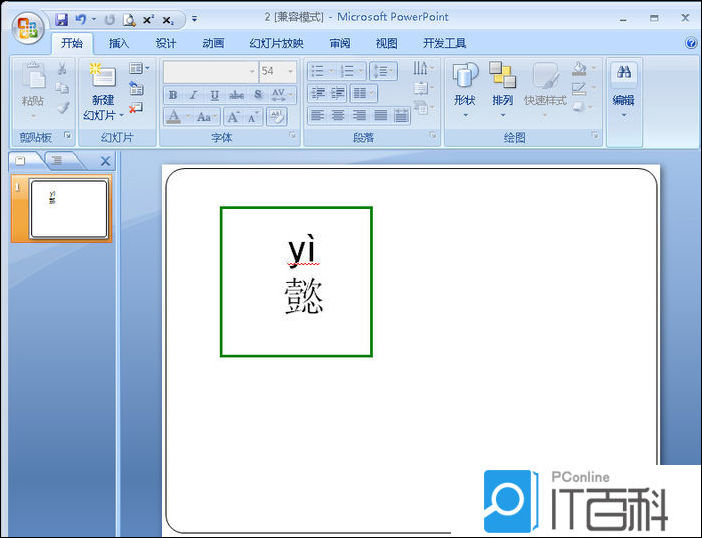

 西门子(SIEMENS)274升大容量家用三门冰箱 混冷无霜 零度保鲜 独立三循环 玻璃面板 支持国家补贴 KG28US221C
5399元
西门子(SIEMENS)274升大容量家用三门冰箱 混冷无霜 零度保鲜 独立三循环 玻璃面板 支持国家补贴 KG28US221C
5399元 苏泊尔电饭煲家用3-4-5-8个人4升电饭锅多功能一体家用蓝钻圆厚釜可做锅巴饭煲仔饭智能煮粥锅预约蒸米饭 不粘厚釜 4L 5-6人可用
329元
苏泊尔电饭煲家用3-4-5-8个人4升电饭锅多功能一体家用蓝钻圆厚釜可做锅巴饭煲仔饭智能煮粥锅预约蒸米饭 不粘厚釜 4L 5-6人可用
329元 绿联65W氮化镓充电器套装兼容45W苹果16pd多口Type-C快充头三星华为手机MacbookPro联想笔记本电脑配线
99元
绿联65W氮化镓充电器套装兼容45W苹果16pd多口Type-C快充头三星华为手机MacbookPro联想笔记本电脑配线
99元 KZ Castor双子座有线耳机入耳式双单元HM曲线发烧HiFi耳返耳麦
88元
KZ Castor双子座有线耳机入耳式双单元HM曲线发烧HiFi耳返耳麦
88元 格兰仕(Galanz)【国家补贴】电烤箱 家用 40L大容量 上下独立控温 多层烤位 机械操控 烘培炉灯多功能 K42 经典黑 40L 黑色
260.9元
格兰仕(Galanz)【国家补贴】电烤箱 家用 40L大容量 上下独立控温 多层烤位 机械操控 烘培炉灯多功能 K42 经典黑 40L 黑色
260.9元 漫步者(EDIFIER)M25 一体式电脑音响 家用桌面台式机笔记本音箱 蓝牙5.3 黑色 520情人节礼物
109元
漫步者(EDIFIER)M25 一体式电脑音响 家用桌面台式机笔记本音箱 蓝牙5.3 黑色 520情人节礼物
109元












